网卡驱动坏了没网怎么装驱动 没网情况下安装网卡驱动的方法
网卡驱动坏了没网怎么装驱动,在现代社会中网络已经成为人们生活中不可或缺的一部分,当我们的电脑遭遇到网卡驱动坏了无法上网的情况时,该如何解决这一困扰呢?幸运的是在没有网络的情况下安装网卡驱动的方法存在着。本文将为大家介绍一些解决办法,帮助大家在没有网络的情况下成功安装网卡驱动。无论是因为网卡驱动损坏还是其他原因造成的网络问题,我们都有一些应对措施可以尝试,让我们一起来了解吧!
方法一:通过U盘更新驱动
在一台可以上网的电脑插入u盘,搜索自己电脑的官网打开,进入后找到合适的无线网卡驱动下载到U盘里。
之后把装有网卡驱动文件的U盘插入到自己的电脑,右键开始菜单,选择“设备管理器”打开。
找到“网络适配器”点击展开,里面有许多的驱动选项。右键点击“网络驱动”,选择“更新驱动程序”,或点击卸载重新安装驱动程序。
在如下图的页面中选择“浏览我的计算机以查找驱动程序软件”,查找当前U盘上下载的驱动程序。然后点击“关闭”。
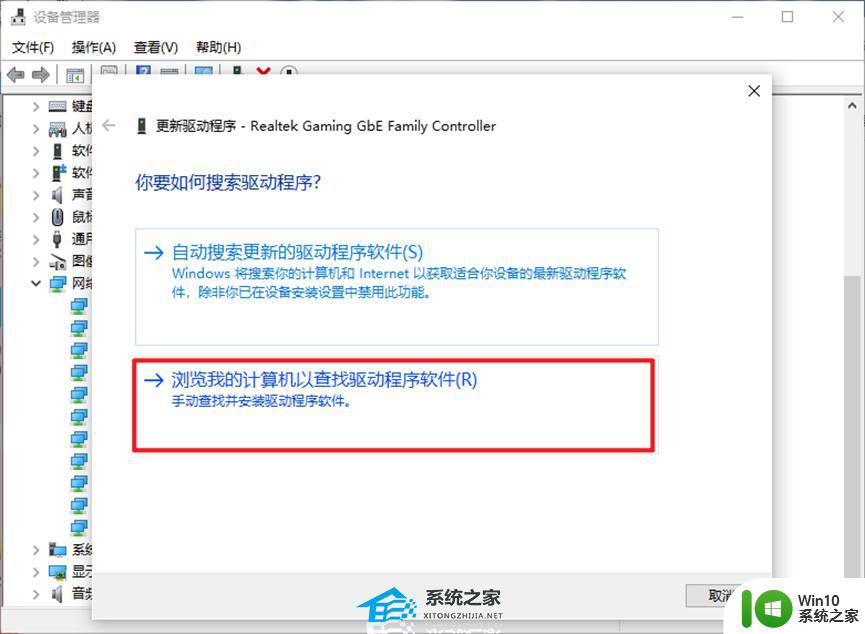
方法二:借助u盘安装更新驱动的工具
同样是在一台可以上网的电脑中插入U盘,下载驱动精灵或360驱动大师这类工具。下面以360驱动大师为例,将工具安装包拷贝到U中,然后将U盘文件转移到自己的计算机,打开安装包进行安装。
安装好之后打开软件,进入到主界面后。软件开始自动扫描电脑的硬件以及缺少的驱动, 只需耐心等一会,最后勾选缺失的网卡驱动进行安装即可。
以上是关于网卡驱动损坏导致无法上网应该如何安装驱动的全部内容,如果你也遇到了同样的问题,可以按照小编提供的方法来解决。
网卡驱动坏了没网怎么装驱动 没网情况下安装网卡驱动的方法相关教程
- 电脑无法连接网络如何安装网卡驱动程序 如何在没有网络的情况下手动安装电脑网卡驱动程序
- win10电脑没有连接任何网络怎么设置网卡 win10电脑断网情况下如何下载并安装网卡驱动
- 新机装windows10原版系统没有网络怎么装网卡驱动 新机装windows10原版系统无法连接网络怎么安装网卡驱动程序
- 苹果笔记本a1502安装完win10没有网卡驱动怎么办 苹果笔记本a1502安装完win10无线网卡驱动下载安装教程
- window7如何安装网卡驱动程序 window7的网卡驱动程序怎么安装
- 怎么安装网卡驱动 无线网卡驱动安装步骤
- 网卡驱动怎么手动更新步骤 网卡驱动手动安装方法步骤
- usb网卡怎么安装驱动程序 USB无线网卡驱动程序安装指南
- windows10无线网卡驱动安装教程 win10无线网卡驱动怎么安装
- win10怎样安装无线网卡驱动程序 wkn10无线网卡驱动怎么安装
- 无线网卡驱动安装教程 台式电脑有线网卡驱动安装步骤
- 集成网卡驱动怎么安装 如何装网卡驱动
- w8u盘启动盘制作工具使用方法 w8u盘启动盘制作工具下载
- 联想S3040一体机怎么一键u盘装系统win7 联想S3040一体机如何使用一键U盘安装Windows 7系统
- windows10安装程序启动安装程序时出现问题怎么办 Windows10安装程序启动后闪退怎么解决
- 重装win7系统出现bootingwindows如何修复 win7系统重装后出现booting windows无法修复
系统安装教程推荐
- 1 重装win7系统出现bootingwindows如何修复 win7系统重装后出现booting windows无法修复
- 2 win10安装失败.net framework 2.0报错0x800f081f解决方法 Win10安装.NET Framework 2.0遇到0x800f081f错误怎么办
- 3 重装系统后win10蓝牙无法添加设备怎么解决 重装系统后win10蓝牙无法搜索设备怎么解决
- 4 u教授制作u盘启动盘软件使用方法 u盘启动盘制作步骤详解
- 5 台式电脑怎么用u盘装xp系统 台式电脑如何使用U盘安装Windows XP系统
- 6 win7系统u盘未能成功安装设备驱动程序的具体处理办法 Win7系统u盘设备驱动安装失败解决方法
- 7 重装win10后右下角小喇叭出现红叉而且没声音如何解决 重装win10后小喇叭出现红叉无声音怎么办
- 8 win10安装程序正在获取更新要多久?怎么解决 Win10更新程序下载速度慢怎么办
- 9 如何在win7系统重装系统里植入usb3.0驱动程序 win7系统usb3.0驱动程序下载安装方法
- 10 u盘制作启动盘后提示未格式化怎么回事 U盘制作启动盘未格式化解决方法
win10系统推荐
- 1 番茄家园ghost win10 32位旗舰破解版v2023.12
- 2 索尼笔记本ghost win10 64位原版正式版v2023.12
- 3 系统之家ghost win10 64位u盘家庭版v2023.12
- 4 电脑公司ghost win10 64位官方破解版v2023.12
- 5 系统之家windows10 64位原版安装版v2023.12
- 6 深度技术ghost win10 64位极速稳定版v2023.12
- 7 雨林木风ghost win10 64位专业旗舰版v2023.12
- 8 电脑公司ghost win10 32位正式装机版v2023.12
- 9 系统之家ghost win10 64位专业版原版下载v2023.12
- 10 深度技术ghost win10 32位最新旗舰版v2023.11